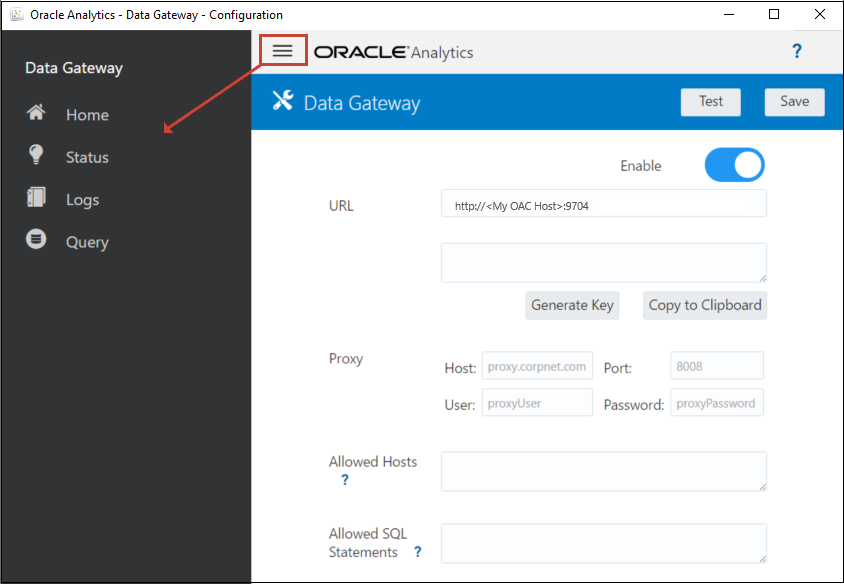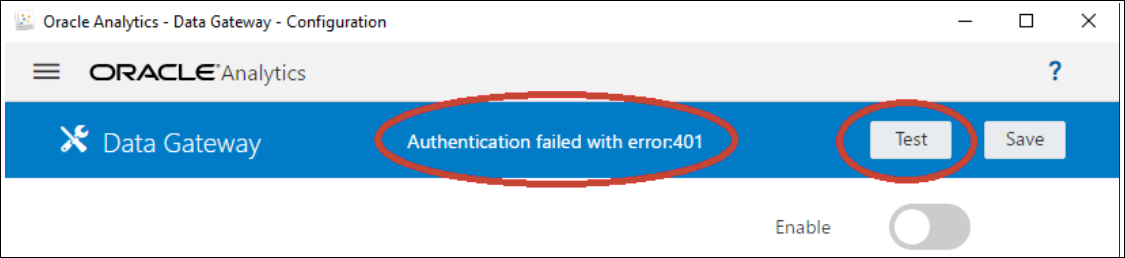Problemen met Data Gateway oplossen
Gebruik de navigatoropties in een Data Gateway agent om de pagina's 'Status', 'Logbestanden' en 'query' weer te geven om verkeer via de externe verbinding te controleren en algemene problemen met verbindingen en prestaties op te lossen.
- Diagnose stellen voor problemen met verbindingen met behulp van de pagina 'Status'
- Diagnose stellen voor problemen met verbindingen met behulp van de pagina 'Logbestanden'
- Diagnose stellen voor problemen met verbindingen met behulp van de pagina 'Zoekvraag'
- Problemen en tips rond externe verbindingen
Diagnose stellen voor problemen met verbindingen met behulp van de pagina 'Status'
Gebruik deze pagina om de databaseaanvragen te bekijken die een Data Gateway agent maakt voor de externe database.
Klik in een Data Gateway agent op Navigator en vervolgens op Status om de databaseaanvragen te bekijken.
- Als u op datum wilt zoeken, voert u in het veld Aanvraag zoeken de datum en tijd geheel of gedeeltelijk in met de volgende notatie: 'JJJJ-MM-DD UU-MM-SS'. Als u bijvoorbeeld op zoek bent naar 28 maart 2022, voert u '2022-03-28' in.
- Als u op mislukte taken wilt zoeken, voert u in het veld Aanvraag zoeken de tekst 'REQUEST FINISHED WITH ERRORS' in.
Maak het veld Aanvraag zoeken leeg om alle taken te bekijken.
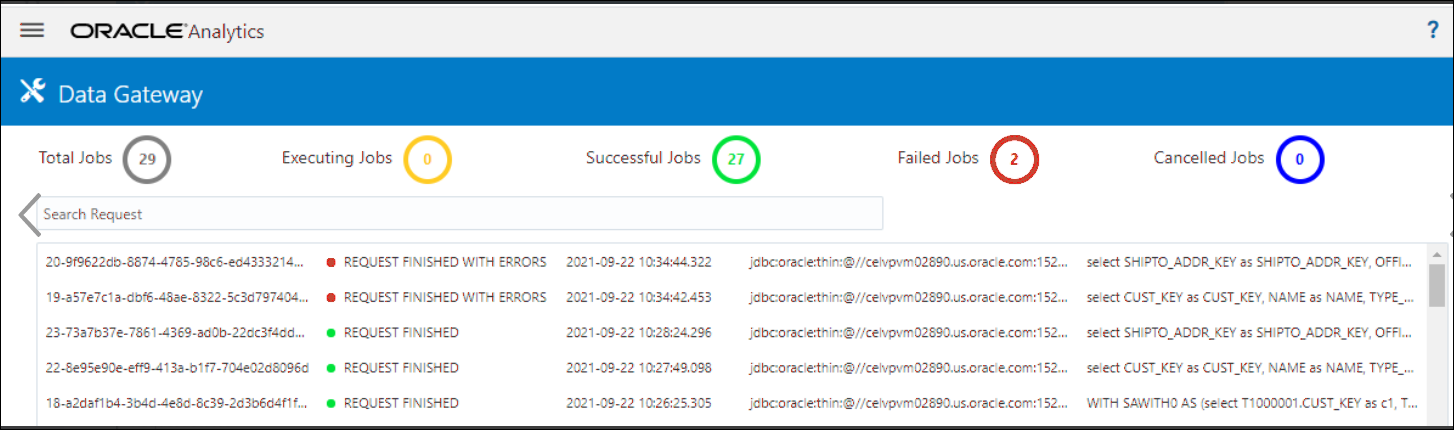
.png
Klik op een taak om de gedetailleerde statusgegevens te bekijken.

.png
Diagnose stellen voor problemen met verbindingen met behulp van de pagina 'Logbestanden'
Gebruik deze pagina om de loginvoeren van een Data Gateway agent te bekijken en verbindingsverkeer te analyseren.
Klik in een Data Gateway agent op Navigator en vervolgens op Logbestanden om de logvermeldingen te bekijken. Activeer de optie Peiling activeren en selecteer het juiste logniveau. Als u bijvoorbeeld verbindingsproblemen wilt vaststellen, kunt u Logsoort instellen op Fouten opsporen.
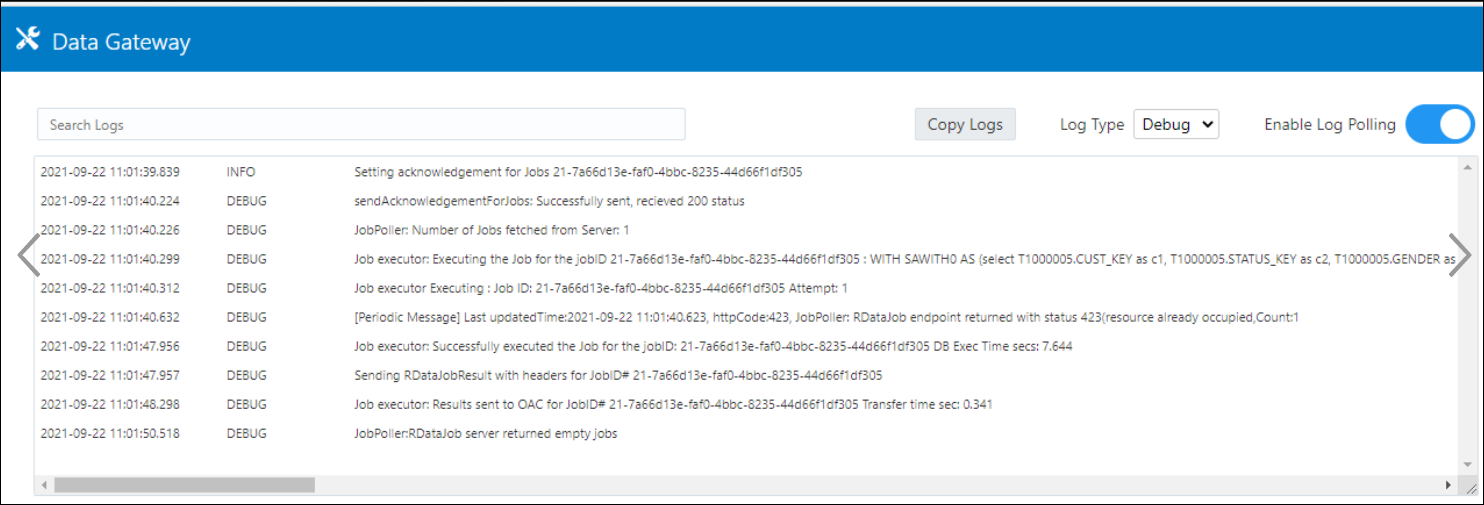
.png
Oracle raadt u aan om als u klaar bent met problemen oplossen, de optie Peiling activeren uit te schakelen of de Logsoort zo in te stellen dat er minder gegevens worden vastgelegd.
Diagnose stellen voor problemen met verbindingen met behulp van de pagina 'Zoekvraag'
Gebruik deze pagina om een zoekvraag op een externe database uit te voeren vanuit een Data Gateway agent om de verbinding te testen en de prestaties te beoordelen.
Klik in een Data Gateway agent op Navigator en vervolgens op Query om een SQL-statement rechstsreeks vanuit de Data Gateway agent uit te voeren op de (lokale) database. U kunt bijvoorbeeld de Querystring, Verbindingsstring en Driverklasse van een mislukte taak kopiëren op de pagina Status. Geef de databasereferenties op en voer de zoekvraag uit om het resultaat en de prestatiestatistieken te bekijken (gebruikte tijd). Opmerking: de externe database moet een verbinding op basis van een JDBC-verbindingsstring ondersteunen.
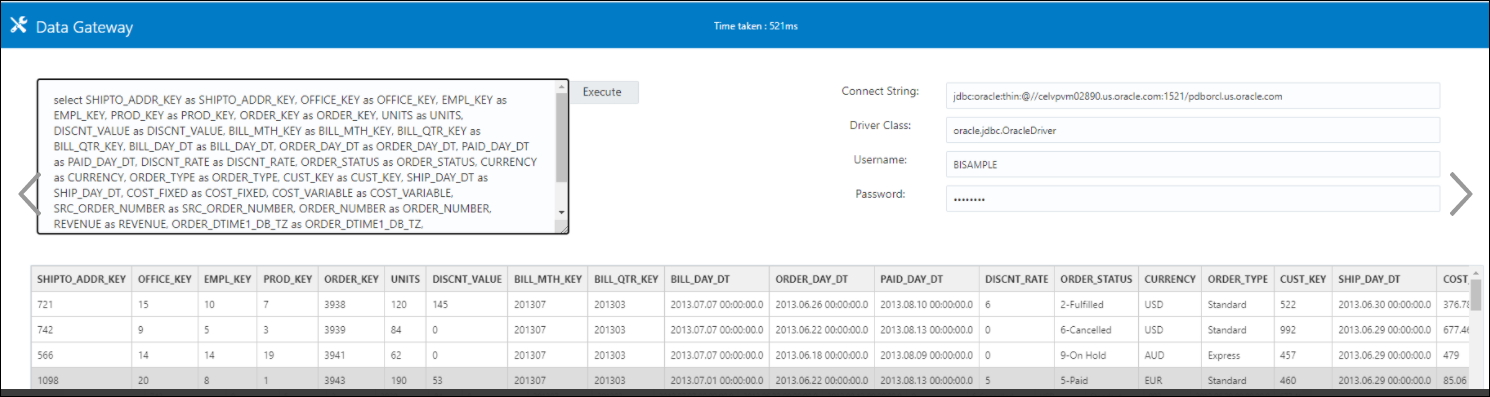
.png
Problemen en tips rond externe verbindingen
Hier volgen enkele verbindingsproblemen die kunnen optreden en tips hoe u deze kunt oplossen.
Problemen met dashboards en analysen
| Gerapporteerd probleem | Oplossing |
|---|---|
| Foutcode 603: er is geen verbinding met agenten |
Controleer of de Data Gateway agent wordt uitgevoerd en is geactiveerd op de pagina 'Data Gateway - Configuratie'. Voor Data Gateway onder Linux: voer '$ <Data Gateway Install Directory>/domain/bin/status.sh' uit en controleer of 'Status Data Gateway' actief of inactief is. Voor Data Gateway onder Windows: controleer het tabblad 'Taakbeheer \Details' op processen met 'datagateway.exe'. |
| [nQSError: 77031] Error occurs while calling remote service DatasourceService. Details: [JDSError : 78] Error Malformed URL | Bekijk de verbindingsgroep in het semantische model en controleer de instellingen in de tabbladen 'Algemeen' en 'Overige'. |
Problemen met verbindingen of gegevenssets
| Gerapporteerd probleem | Oplossing |
|---|---|
| Foutcode 603: er is geen verbinding met agenten | Controleer of Data Gateway agent wordt uitgevoerd. Voor Data Gateway onder Linux: voer '$ <Data Gateway Install Directory>/domain/bin/status.sh' uit en controleer of 'Status Data Gateway' actief of inactief is. Voor Data Gateway agenten onder Windows: controleer het tabblad 'Details' in 'Taakbeheer' op processen met 'datagateway.exe'. |
| Het opslaan van de verbinding is mislukt. Er zijn ongeldige verbindingsgegevens opgegeven. Vul de juiste gegevens in en probeer het opnieuw. | U ziet deze fout in het dialoogvenster 'Verbinding' als u een verbinding maakt met een DB2- of SQL-server.
Op de pagina Status van de agent ziet u ook Tijdelijke oplossing:
|
| JDSError : 110: Ongeldige verbindingsstring/URL naar externe bron | Controleer of Data Gateway agent verbinding kan maken met de gegevensbron. Als u bijvoorbeeld verbinding probeert te maken met een Oracle Database, dan kunt u dit testen door "telnet <hostname> <port>" in te voeren op de computer waar Data Gateway is geïnstalleerd. |
| Er worden geen kolommen weergegeven. | Voer een upgrade uit voor de Data Gateway agent. Dit probleem treedt meestal op als u een oudere update van de Data Gateway agent gebruikt die niet matcht met uw update van Oracle Analytics Cloud. |
| Optie 'Externe gegevensverbinding gebruiken' ontbreekt |
Controleer of de optie Data Gateway activeren is geactiveerd op de pagina Externe gegevensverbinding in de console. |
Algemene problemen
| Gerapporteerd probleem | Oplossing |
|---|---|
| Wijzigen van de status van een agent is mislukt met de fout: Agentnaam Oracle Analytics Cloud URL niet opgegeven of sleutelpaar niet gegenereerd. | Klik op Opslaan en vervolgens op Activeren. Als het probleem zich blijft voordoen, start u de applicatie opnieuw op. Controleer zo nodig uw netwerk. |
| Authenticatie is mislukt met fout: 401 wordt geretourneerd na test. Mogelijke redenen zijn:
- De sleutel voor Data Gateway agent is niet gekopieerd naar de pagina 'Externe gegevensverbinding' in de Oracle Analytics Cloud console. U hebt dan mogelijk op de knop 'Testen' geklikt voordat u de sleutel hebt geplakt op de pagina 'OAC \Console \Externe gegevensverbinding'. - De sleutel voor Data Gateway agent is opnieuw gegenereerd, maar de nieuwe sleutel is niet gekopieerd naar de pagina 'Externe gegevensverbinding' in de Oracle Analytics Cloud console. U hebt dan mogelijk al een Data Gateway agent geregistreerd op de pagina 'Externe gegevensverbinding' in de console, maar deze matcht niet met de 'ID' van de sleutel in de beginpagina van de Data Gateway agent. |
Als de sleutel voor Data Gateway agent niet is gekopieerd, plakt u de sleutel in de console om de agent te registreren. Als de sleutel voor Data Gateway agent opnieuw is gegenereerd, verwijdert u de Data Gateway agent uit de console en plakt u vervolgens de sleutel in de console om de agent te registreren. |
| Authenticatie is mislukt met fout: 404 wordt geretourneerd na opslaan.
Deze fout treedt meestal op wanneer de instance van Oracle Analytics is bijgewerkt. |
Zie voor meer informatie: - Richtlijn voor het gebruik van externe Data Gateway omgevingen die een upgrade hebben ondergaan van Oracle Analytics Cloud 105.2 of lager (Doc ID 2574387.1) - Oracle Analytics Cloud - Classic : hoe kan een externe Data Gateway worden geactiveerd in een door de klant beheerde instance van Oracle Analytics Cloud - Classic die een upgrade heeft ondergaan van versie 105.2 of lager (Doc ID 2632064.1). |
| De melding 'De OAC-URL is ongeldig'/'onbekende uitzondering bij host' wordt geretourneerd of er wordt geen fout/bericht geretourneerd na een test.
Mogelijke redenen zijn: - Er is een ongeldige URL opgegeven op de Beginpagina van Data Gateway agent. U hebt dan mogelijk een URL opgegeven zoals 'https://oacinst-tenancy.analytics.ocp.oraclecloud.com/dv/ui' of 'https://oacinst-tenancy.analytics.ocp.oraclecloud.com/analytics'. - Er is geen geschikte netwerkroute van de Data Gateway agent naar de instance van Oracle Analytics Cloud. U beschikt dan bijvoorbeeld over een proxyserver voor toegang tot het internet en een firewall blokkeert toegang van de Data Gateway agent naar Oracle Analytics Cloud. Als er geen proxyserver vereist is, bevestigt u de verbinding van de computer waarop Data Gateway wordt uitgevoerd met Oracle Analytics Cloud. |
Als er een verkeerde URL is opgegeven op de Beginpagina van Data Gateway agent, werkt u de URL bij in het veld URL. Als bijvoorbeeld de URL voor Oracle Analytics Cloud Er is geen geschikte netwerkroute van de Data Gateway agent naar de instance van Oracle Analytics Cloud. - Voer in Linux de volgende opdracht uit: $ sudo traceroute -T -p 443 https://<instance details>.oraclecloud.com - Voer in Windows de volgende opdracht uit: C:\> telnet https://<instance details>.oraclecloud.com 443. Als er een proxyserver vereist is, controleert u de proxygegevens voor Data Gateway. Zie Invalid Oracle Analytics Cloud URL (Data Gateway kan niet communiceren met Oracle Analytics Cloud). |
|
Invalid Oracle Analytics Cloud URL (Data Gateway kan niet communiceren met Oracle Analytics Cloud) |
|
| Werking is traag. | Bekijk de pagina 'Logbestanden' en zoek naar:
Wanneer u vermeldingen in logbestanden hebt gevonden, klikt u op een taak en bekijkt u het dialoogvenster 'Aanvraagstatus' naar 'Gebruikte tijd' (in milliseconden). Vraag het Sales Account Team advies over de aanbevolen grootte voor Data Gateway. |
| Het testen is mislukt op de consolepagina Externe gegevensverbinding |
Als de test mislukt, kan de Data Gateway agent niet worden geauthentiseerd om diverse redenen, zoals:
|